Lista de campanha CC e e-mail do assistente
Quer esteja enviando uma campanha para dar as boas-vindas a novos membros, promover seus eventos ou compartilhar notícias com sua comunidade, é importante garantir que chegue às pessoas certas. Para ajudá-lo com esta tarefa, a plataforma Glue Up adicionou duas novas opções nas configurações de Campanhas que permitem que você copie os assistentes do seu destinatário e até 5 contatos adicionais.
Por que isso é importante?
- Ao enviar uma campanha por e-mail usando os participantes de um evento, contatos ou lista de assinaturas, outros membros importantes de sua equipe, parceiros, patrocinadores ou outros contatos podem ser deixados de fora. Mantenha-os informados adicionando à lista em cópia CC.
- Ter uma ótima comunicação com seus membros, assinantes e participantes de eventos é crucial para o seu sucesso. Certifique-se de mantê-los atualizado copiando CC seus assistentes ou um e-mail alternativo para suas campanhas.
Etapa 1: Adicione o campo de e-mail do assistente ao seu formulário de contato
- Vá em Configurações de contato clicando no ícone de engrenagem no canto superior direito da tela e selecione a opçãp Formulários de contato.
- Adicione o campo “E-mail do assistente” ao formulário de contato arrastando e soltando-o no espaço desejado.

Etapa 2: Adicione o e-mail do assistente nas informações do perfil de contato
Você pode adicionar cada e-mail do assistente no contato um por um ou em massa.
Um por um
- No Módulo Contatos, selecione a aba Contatos.
- Selecione o contato ao qual você adicionará um e-mail de assistente.
- Selecione Informações do perfil e digite o e-mail do assistente no espaço designado.
Em Massa
- Crie um arquivo Excel com uma coluna que inclua o e-mail dos contatos para quem você deseja importar o e-mail do assistente. Digite um e-mail por linha.
- Na segunda coluna do seu documento, adicione o e-mail específico do assistente.
- Importe os dados e verifique se eles foram importados com sucesso.
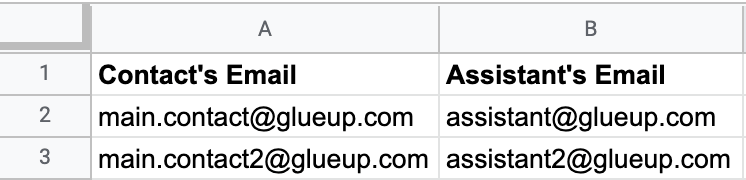
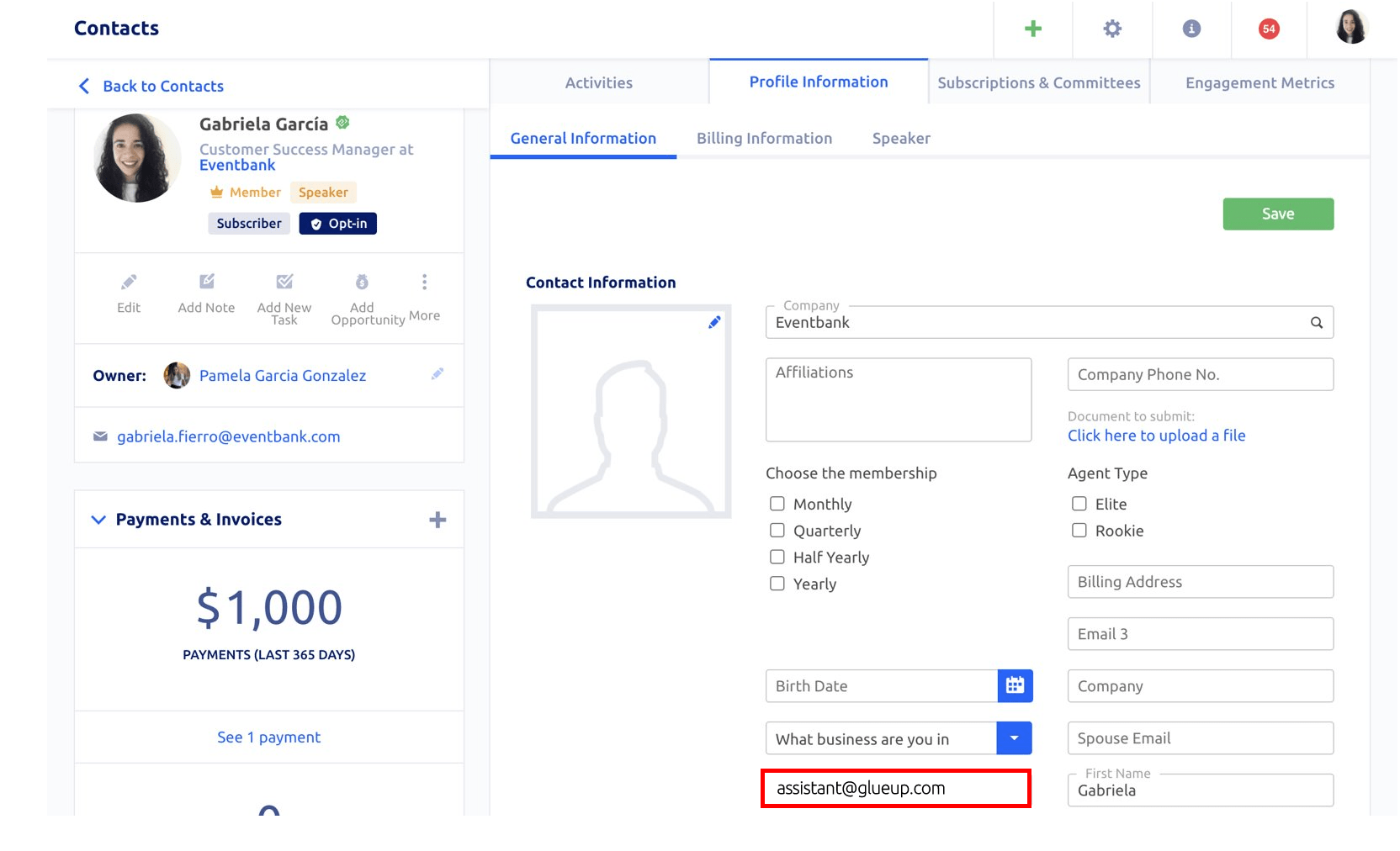
- Observação: se você já tinha um campo para e-mail do assistente, pode primeiro exportar o formulário de contato e remover o campo personalizado, antes de reimportar o e-mail do assistente no novo campo “e-mail do assistente” da plataforma.
Etapa 3: Adicione a lista CC e o e-mail do assistente às suas campanhas
- Crie uma campanha e depois de escolher os principais destinatários, vá para em Configurações.
- Na Lista CC, adicione até 5 e-mails para copiar a campanha, separados por vírgulas.
- Marque a caixa CC para Assistente para cada Destinatário. Ao marcar a caixa CC para assistente, o e-mail será enviado para o e-mail de contato principal e para o e-mail do assistente.
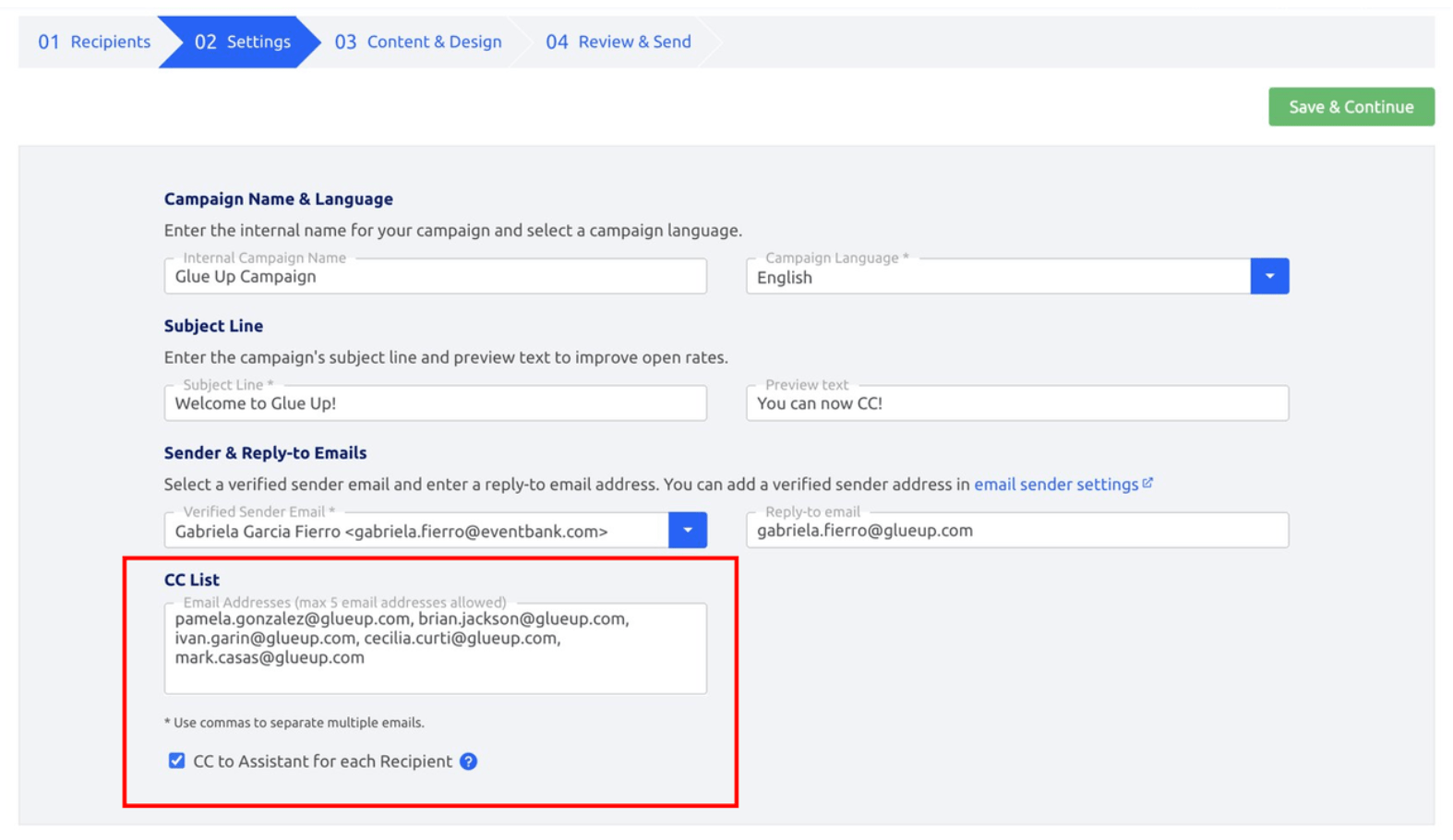
Perguntas Frequentes
- Quantos endereços de e-mail permitimos na lista CC?
Resposta: 5 por enquanto. - O endereço de e-mail na lista CC se aplicará à regra de suspensão e aparecerá na lista de devolvidos?
Resposta: Ele não aparecerá nas listas de suspensão (mas seu gerente de CS pode verificar no back end) - O e-mail do assistente será o campo padrão no formulário de contato ao criar uma nova organização?
Resposta: NÃO. - Precisamos de arquivos extras para cada contato de CRM como “Email do assistente”? Assim, quando o contato estiver habilitado a opção, todo e-mail da campanha também será enviado para o e-mail do assistente se o contato estiver na lista de destinatários.
Resposta: SIM. - O “CC para email” adicionado pelo administrador contará para o limite de email?
Resposta: SIM. - O “email do assistente” para cada contato contará para o limite de email?
Resposta: Não. Como o consideraremos como 1 e-mail. - A regra para “Contatos duplicados serão removidos”. aplicar em “CC para” e-mail?
Resposta: As regras de duplicação serão implementadas apenas na lista “CC para”, mas não no “Email do assistente”. - O e-mail enviado / taxa de rejeição / taxa de cliques / taxa de abertura exibida no painel da campanha também se aplica ao e-mail “CC para”
Resposta: NÃO, mas você pode pedir ao seu gerente de CS para verificar para você. - Se houver um e-mail vazio na lista de destinatários, mas incluído no “CC para”, continuamos a enviar a campanha?
Resposta: Não. Deve haver destinatário que aplique as regras atuais. - Qual atividade do cronograma devemos incluir?
Resposta: Todos os novos contatos adicionados terão o cronograma atualizado. Apenas para CC e-mail do assistente é apenas um campo opcional para Contato.
Ex: Perfil criado via Campanha enviada no “CC” para listar. - Se “CC para” e “E-mail do assistente” tiverem o mesmo endereço de e-mail, o que devemos fazer?
Resposta: Mantenha o “CC para”. - O “CC para” deve filtrar o contato não inscrito?
Resposta: NÃO.
